
¿Aún no conoces el escritorio de WordPress?
WordPress es uno de los gestores de contenidos más populares para administrar un sitio web por su facilidad de uso y sus múltiples servicios gratuitos
Una vez que tienes tu sitio web y has instalado la plataforma de WordPress (Explicado en el artículo anterior), este generará un usuario y contraseña con el que se accederá al área de administración del sitio web, donde figuran diez secciones para gestionar su contenido. WordPress es uno de los gestores de contenidos más populares para administrar un sitio web por su facilidad de uso y sus múltiples servicios gratuitos.
1. Escritorio. Es la página principal del panel de administración de WordPress, y muestra, a modo de resumen, una serie de estadísticas sobre el número de páginas, entradas o artículos, y comentarios que tendrá o tiene la web. Además, ahí aparecen noticias sobre el sitio y actualizaciones disponibles sobre herramientas y complementos que estén instalados.
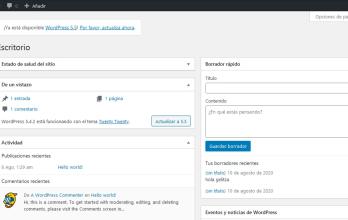
2. Entradas. Aquí se crean los artículos que componen el blog, y que se caracterizan por contener datos sobre el autor o la fecha de publicación, así como etiquetas con las palabras clave y categoría a la que pertenece el contenido.
3. Medios. El lugar donde se almacenan, editan y actualizan las imágenes, documentos y archivos subidos.
4. Páginas. En esta sección se crean las páginas de contenido estático o fijo del sitio web, como “Quiénes somos”, “Contacto”, o “Servicios”, entre otras.
5. Comentarios. La gestión de los comentarios se realiza en este apartado, en donde se pueden inspeccionar antes de ser aprobados y publicados. A la hora de administrarlos, se pueden editar, eliminar, o bien enviar a la zona de Spam junto con la dirección web de su remitente.
6. Apariencia. Desde esta parte se controla el aspecto visual del sitio web. Se pueden escoger los temas que darán la personalidad a la web, editar el fondo de las páginas, crear los menús que contienen las secciones del sitio, o gestionar los widgets.
Los widgets son los elementos interactivos que aparecen, por lo general, en las barras laterales o en el pie de página del sitio web (barra de búsqueda, comentarios recientes, Lo más visto, etc.).
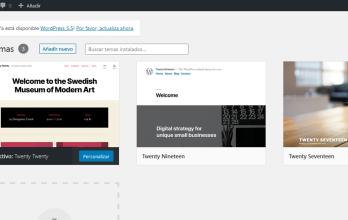
7. Plugins. Los plugins son programas que se instalan para aumentar la funcionalidad de WordPress, como antivirus, gestores de bases de datos o copias de seguridad, por ejemplo.
Se pueden instalar y activar, o por el contrario eliminarlos. Cuando se activa un plugin, es probable que aparezca en la sección “Ajustes”.
8. Usuarios. Aquí se administran los usuarios que colaboran en el sitio web, pudiendo otorgarles permisos y categorías, entre las que se encuentran las siguientes:
- Administrador
Editor
- Autor
- Colaborador
- Suscriptor
9. Herramientas. Esta sección muestra las recomendaciones sobre cómo mejorar el rendimiento del sitio web, o si existe algún error en las distintas páginas que lo componen. Además permite importar y exportar todo el contenido, por si se desea trasladar a otro servidor.
10. Ajustes. Esta es la parte medular del sitio web, ya que desde aquí se controlan aspectos relacionados con los formatos que se usarán en los artículos (formato de URL, el título y la descripción del sitio), quién hacer comentarios y cuántos se deben mostrar por página, o asuntos relacionados con la privacidad en general.
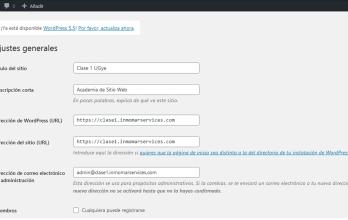
La barra de herramientas se usa, principalmente, para acceder a las secciones más usadas de WordPress, como por ejemplo:
- Visitar el sitio de WordPress.org, documentación y foros de soporte.
- Mostrar cómo se ve nuestro sitio web.
- Revisar si existen actualizaciones pendientes de plugins, temas o versiones de WordPress.
- Ver o editar los comentarios del blog.
- Agregar una nueva entrada, un archivo de multimedia, una página o un nuevo usuario.
- Editar el perfil del usuario.
- Cerrar sesión.
Lo importante es mantener un escritorio ordenado y sin abusar de las instalaciones de plugins o temas, que puedan ocupar un espacio excesivo en el servidor, y por ende, suponer costes de almacenamiento extras o ralentización del sitio web.
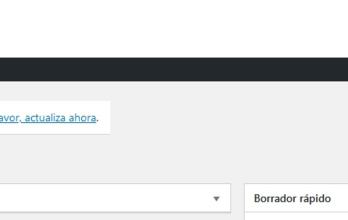
¿Quién soy? Pablo Vidal Fernández - Docente universitario y experto en Marketing digital.










